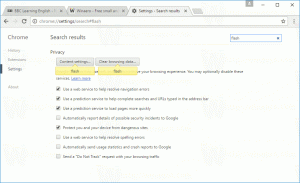Bladwijzers importeren en exporteren naar HTML-bestand in Firefox
Bladwijzers importeren en exporteren naar een HTML-bestand in Firefox
Als je een heleboel bladwijzers in de Mozilla Firefox-browser hebt, ben je misschien geïnteresseerd om ze naar een HTML-bestand te exporteren. Dit is uiterst handig omdat u een back-up van uw bladwijzers kunt hebben. U kunt dat bestand ook later openen op een andere pc of mobiel apparaat waarop Firefox niet is geïnstalleerd. U kunt het HTML-bestand ook in een andere browser op dezelfde pc of een ander apparaat importeren.
Advertentie

Firefox is een populaire webbrowser met een eigen rendering-engine, wat zeer zeldzaam is in de op Chromium gebaseerde browserwereld. Sinds 2017 heeft Firefox de Quantum-engine die wordt geleverd met een verfijnde gebruikersinterface, met de codenaam "Photon". De browser biedt geen ondersteuning meer voor op XUL gebaseerde add-ons, dus alle klassieke add-ons zijn verouderd en incompatibel. Zien
Moet add-ons hebben voor Firefox Quantum
Dankzij de wijzigingen aan de engine en de gebruikersinterface is de browser verbazingwekkend snel. De gebruikersinterface van Firefox werd responsiever en start ook merkbaar sneller op. De engine geeft webpagina's veel sneller weer dan ooit in het Gecko-tijdperk.
De meeste reguliere browsers ondersteunen het importeren van bladwijzers uit een HTML-bestand. Browsers houden van Microsoft Edge, Google Chrome, en Internet Explorer zal u toelaten om het te doen.
Bladwijzers exporteren naar HTML-bestand in Firefox,
- Mozilla Firefox openen.
- Klik op de Bibliotheek > Bladwijzers knop in de werkbalk. U kunt ook selecteren: Bibliotheek > Bladwijzers uit het hoofdmenu.


- Klik op Toon alle bladwijzers. Tip: De sneltoets Ctrl + Verschuiving + B opent direct de Alle bladwijzers weergave.

- Klik op Importeren en back-uppen drop-down menu.

- Selecteer Bladwijzers exporteren naar HTML.

- Navigeer naar een map naar keuze, geef de gewenste bestandsnaam op en klik op Opslaan.

- Nu kunt u de. sluiten Bibliotheek dialoog.
Je bent klaar. Uw bladwijzers worden nu geëxporteerd naar een bestand.
Bladwijzers importeren uit HTML-bestand in Firefox,
- Mozilla Firefox openen.
- Klik op de Bibliotheek > knop Bladwijzers in de werkbalk en klik vervolgens op Toon alle bladwijzers. Of druk gewoon op Ctrl + Verschuiving + B om direct de. te openen Alle bladwijzers weergave.


- Klik op Importeren en back-uppen drop-down menu.

- Selecteer Bladwijzers importeren uit HTML.

- Blader naar een HTML-bestand met uw geëxporteerde bladwijzers.

- Klik op Open. Hiermee worden bladwijzers naar Firefox geïmporteerd vanuit het geselecteerde HTML-bestand.
Dat is het!